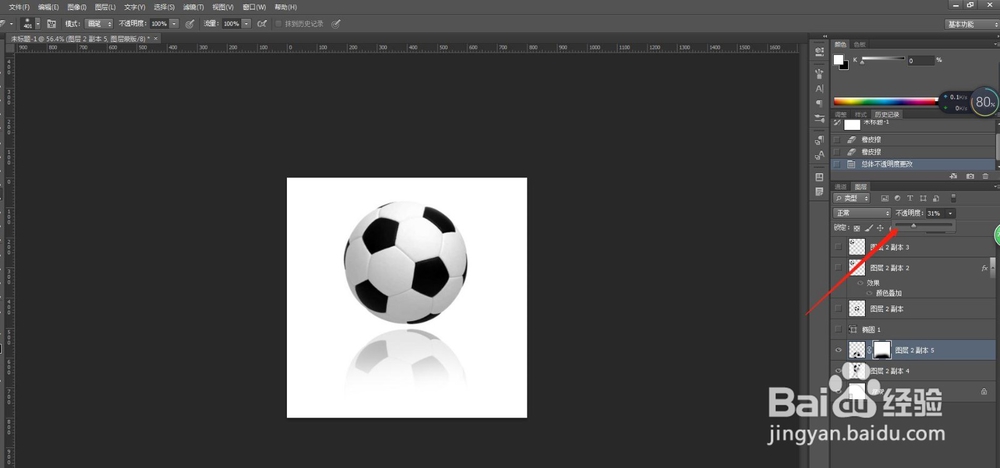1、第一步,将需要处理的图片进行抠图处理,这里用到钢笔工具
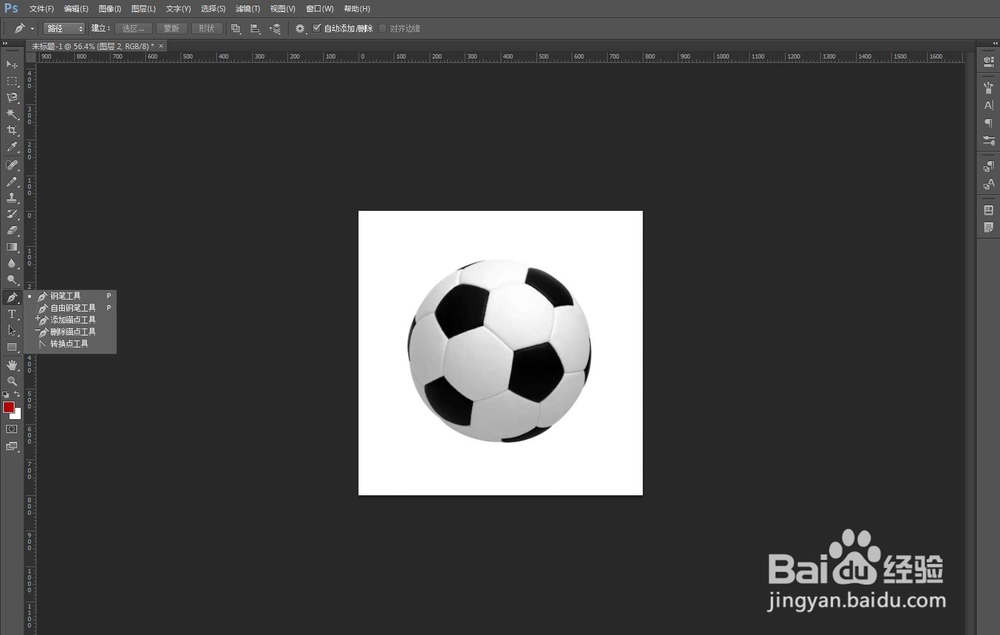
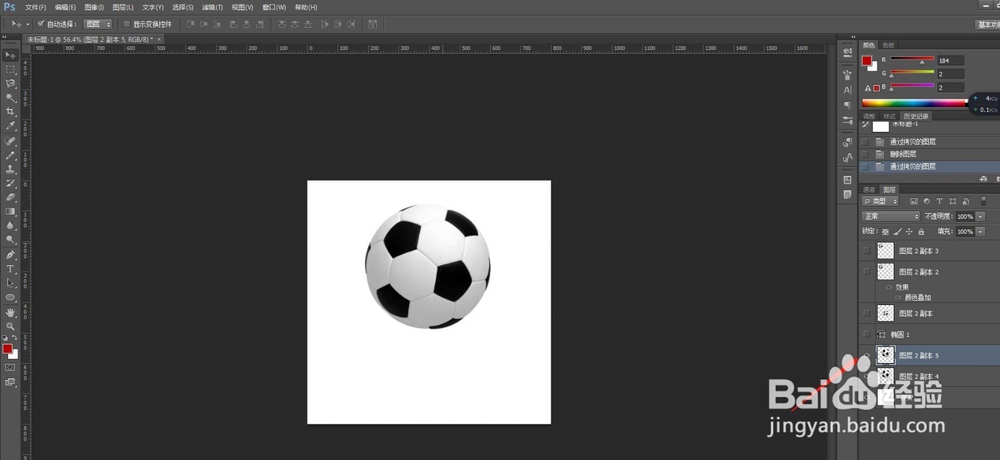
2、第二步,用快捷键Ctrl+J,复制出一个相同的图像,然后用Ctrl+T选中,右键,选择“垂直翻转”
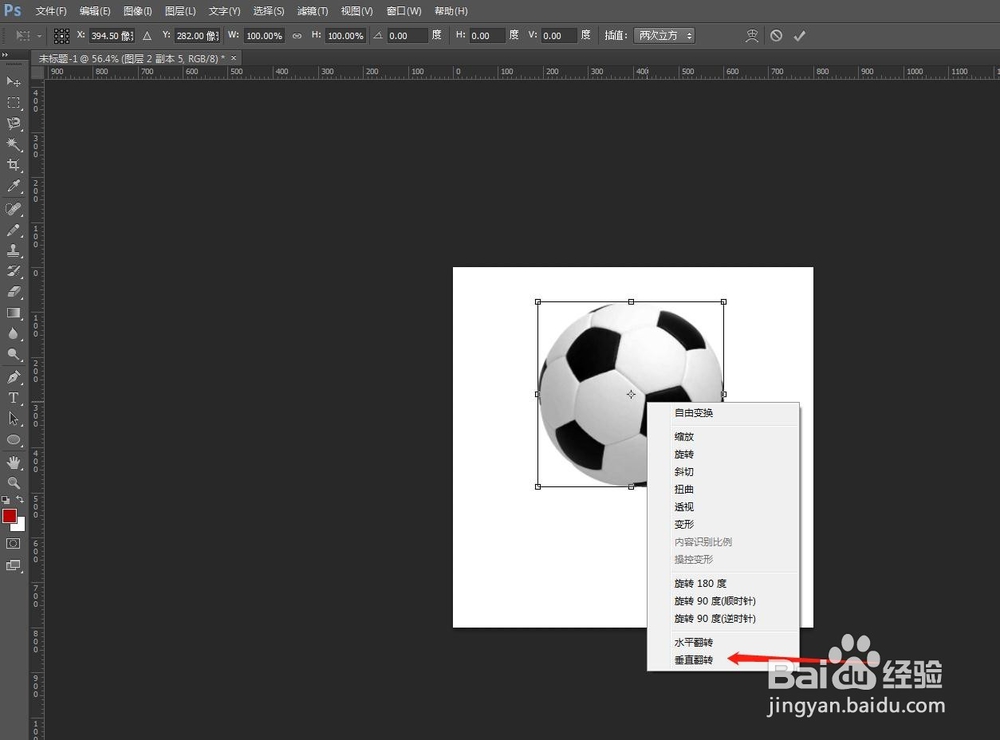
3、第三步,将选中的图层移动到图像的正下方,并跟原图像有些空隙
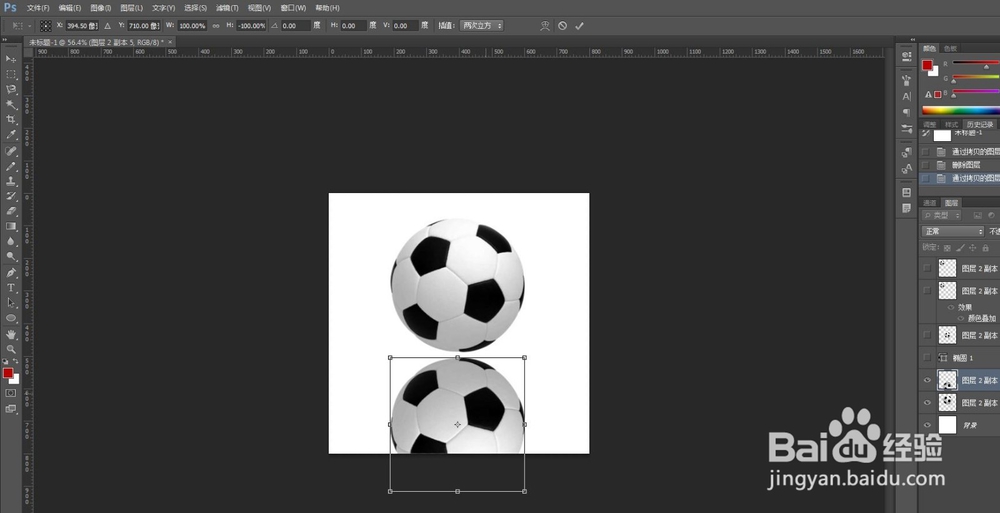
4、第四步,给复制的新图层添加一个图层蒙版,点击右侧控制面板下方的“添加图层蒙版”按钮
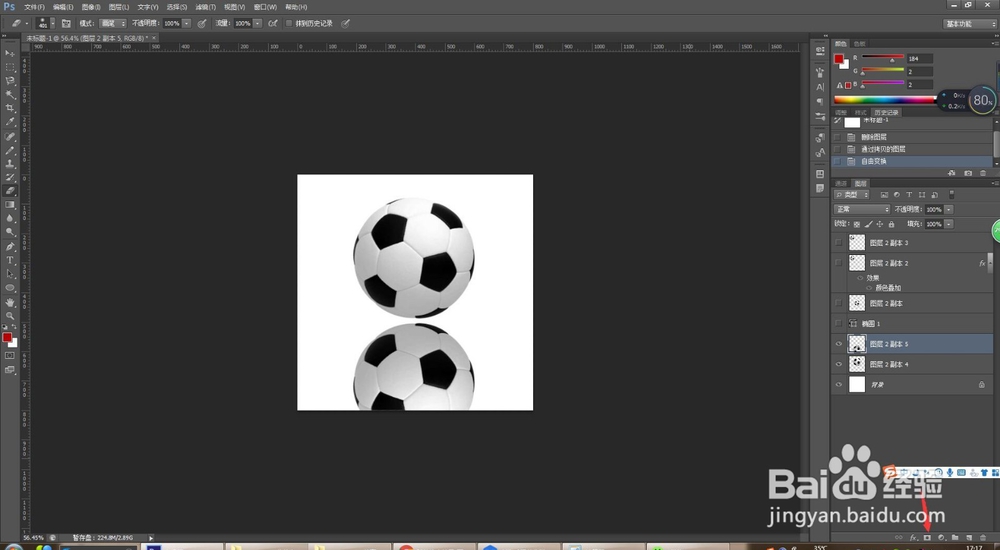
5、第五步,选择工具栏的“橡皮擦工具”,并且选择边缘软的画笔,根据需要调整画笔大小,在对复制图层进行擦除
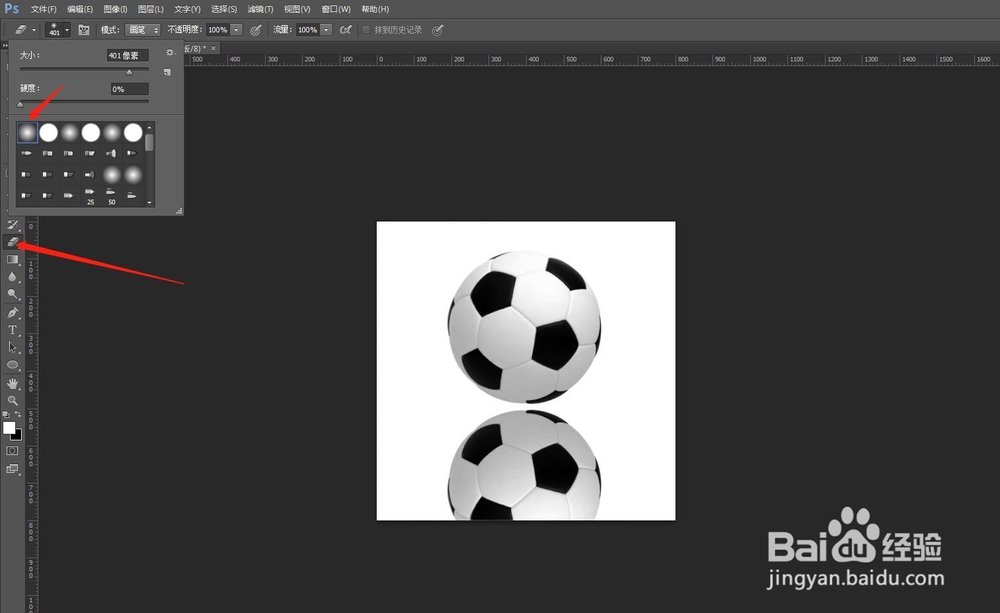
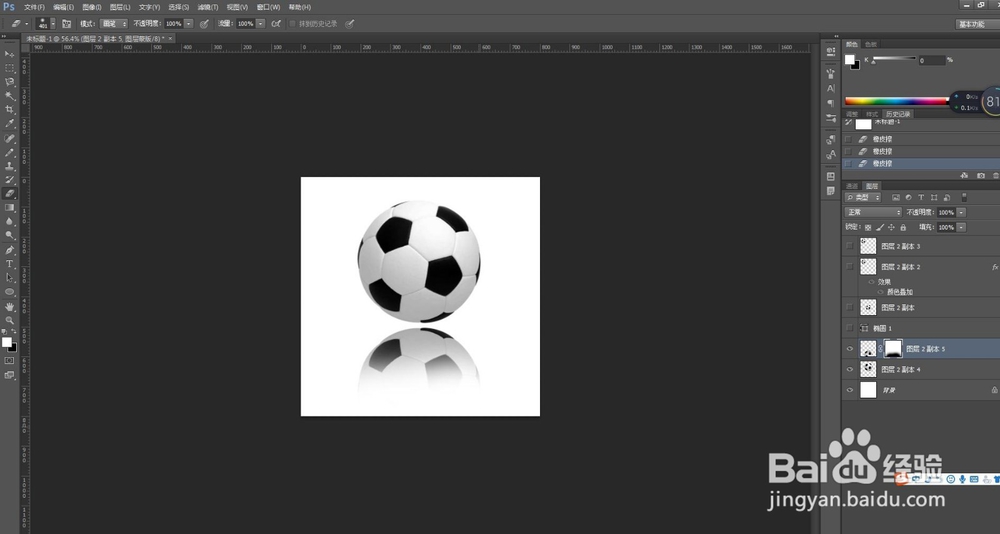
6、第六步,对于图像太过明显,可以通过左侧的不透明度,进行调整复制图层,效果图如下